Instalace Opery je také jednoduchý proces
- Opera je populární internetový prohlížeč známý pro své čisté uživatelské rozhraní a sadu funkcí.
- Prohlížeč má bezplatnou VPN, integrované hudební aplikace a další.
- Tato recenze rozebere všechny skvělé věci na Opeře a ty méně skvělé věci.
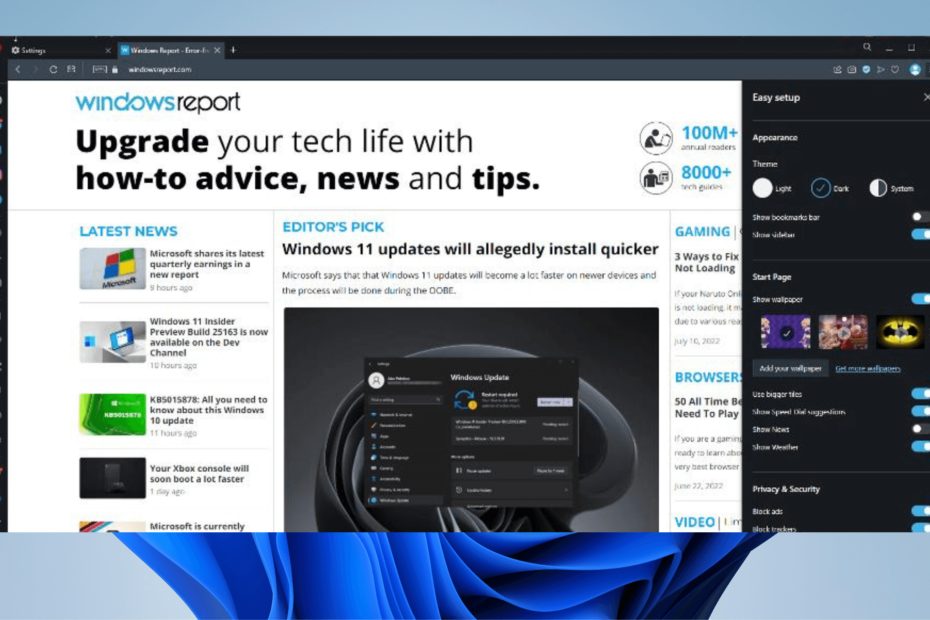
- Snadná migrace: použijte asistenta Opera k přenosu výstupních dat, jako jsou záložky, hesla atd.
- Optimalizujte využití zdrojů: paměť RAM se využívá efektivněji než v jiných prohlížečích
- Vylepšené soukromí: integrovaná bezplatná a neomezená VPN
- Žádné reklamy: vestavěný blokovač reklam zrychluje načítání stránek a chrání před těžbou dat
- Hraní: Opera GX je první a nejlepší prohlížeč pro hraní her
- Stáhnout Operu
Výběr správného webového prohlížeče není snadný úkol. Většina lidí se spokojí s používáním jakéhokoli webového prohlížeče dodávaného s jejich počítačem; ať už je to Microsoft Edge, Safari nebo Google Chrome.
Ale neměli byste se spokojit pouze s výchozím nastavením. Pokud zůstanete u toho, co máte v počítači, přicházíte o spoustu skvělého softwaru. Příkladem je webový prohlížeč Opera.
Opera je ve skutečnosti jedním z nejstarších webových prohlížečů, které stále dostávají časté aktualizace. Dokonce o několik měsíců předchází Internet Explorer. Ale na rozdíl od Internet Exploreru, který byl silně kritizován za svou špatnou kvalitu, je Opera skvělý webový prohlížeč.
Díky neustálému vývoji si za posledních 27 let vybudovalo věrné přívržence. Část úspěchu Opery lze připsat skutečnosti, že je postavena na Google Chromium, stejném enginu, na kterém běží Chrome.
Opera jako taková má mnoho stejných výhod a problémů jako Chrome a některé z nich také opravuje. V této recenzi prozkoumáme Operu a rozebereme její různé funkce, funkce a další.
Je pro mě Opera nejlepší prohlížeč?
Není lepší místo, kde začít, než od začátku. Možná si myslíte, že instalace je nudný proces, na kterém není nic pozoruhodného. To ale není případ Opery.
Instalace Opery je přímočarý proces, který neklade matoucí otázky týkající se přizpůsobení, ještě než začnete. Jiné prohlížeče se vás mohou ptát na několik otázek, například kam na váš počítač nainstalovat nebo nainstalovat pouze určité součásti.
Naprostá většina lidí chce jen prohlížeč, žádné otázky. Podívejme se, jak snadné je nainstalovat.
- Přejděte na instalační stránku Opery a klikněte Stáhnout Operu.
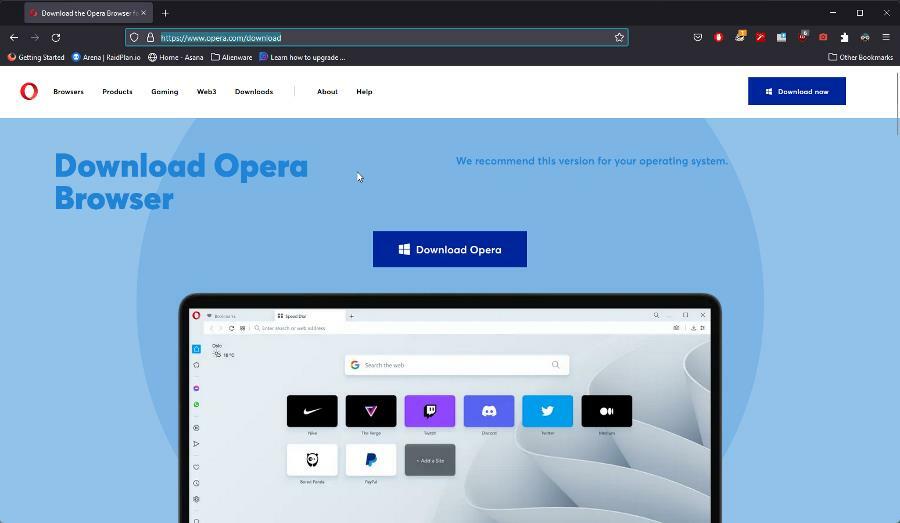
- Po stažení Opery spusťte instalační soubor.
- Klikněte Přijmout a nainstalovat v novém okně.
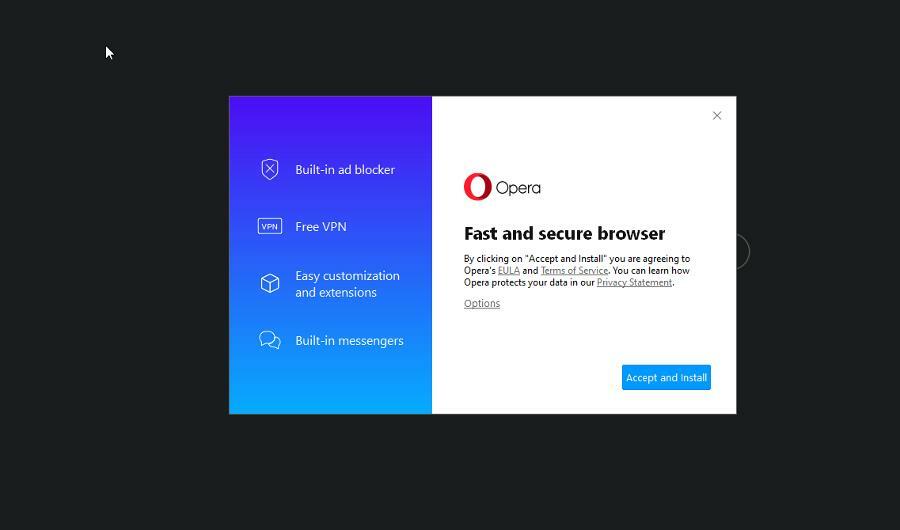
- Počkejte, až se Opera nainstaluje, a to je vše, co musíte udělat. Žádné další otázky.
Přizpůsobení Opery
Jakmile otevřete Opera, budete uvítáni procesem nastavení, který vám umožní nakonfigurovat prohlížeč podle vašich představ. Zde můžete aktivovat některé z nejlepších funkcí Opery.
- První věc, kterou si můžete vybrat, je, jaké téma chcete.
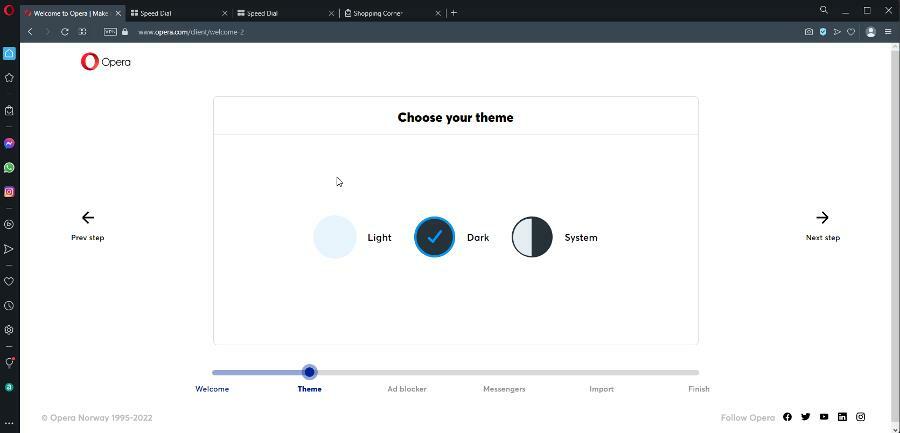
- Dále se můžete rozhodnout, zda chcete zapnout blokování reklam v prohlížeči, což vřele doporučujeme. Opera je jedním z mála prohlížečů, které mají nativní blokování reklam.
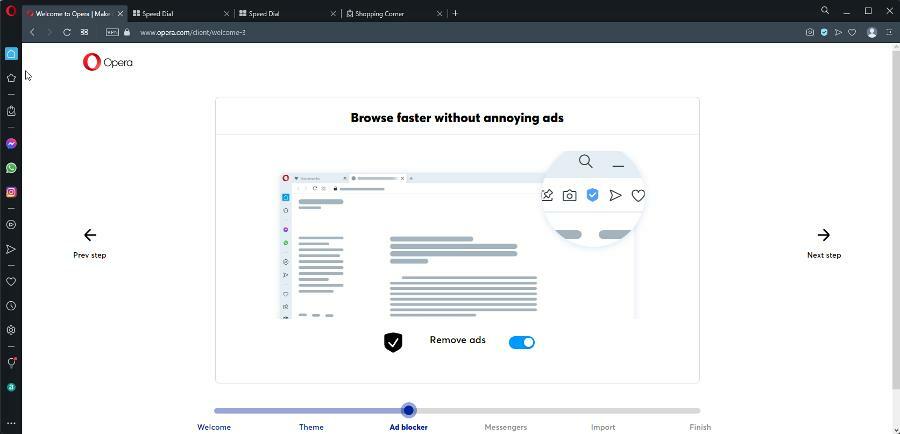
- Dále si můžete vybrat, zda se chcete připojit k Facebook Messenger. Aplikacím pro zasílání zpráv se budeme podrobněji věnovat později.
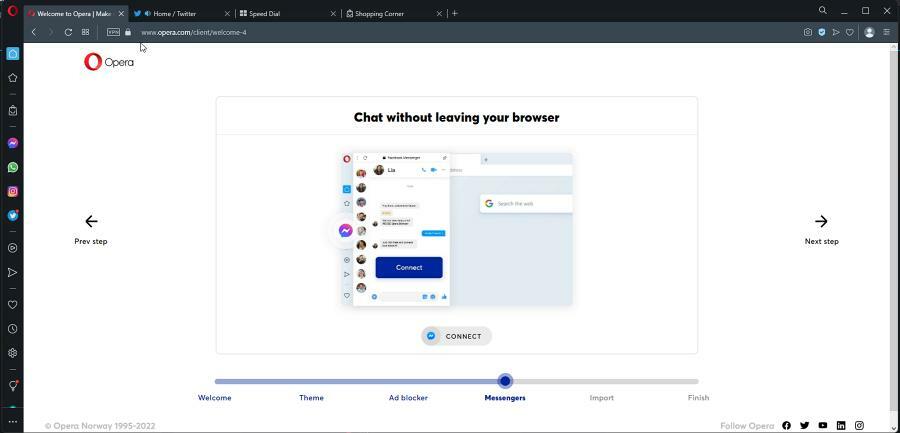
- Pod Import, můžete přinést Historie, záložky, hesla, a soubory cookie z jiného prohlížeče do Opery. Poté můžete začít procházet.
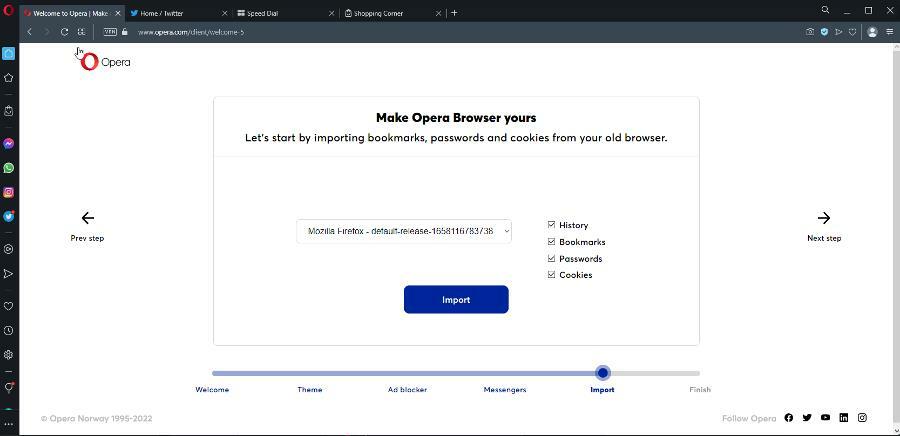
Jakmile otevřete Operu, uvítá vás přehledně vypadající rozhraní s rychlou volbou přímo na přední straně. Rychlá volba je plná oblíbených webových stránek a videoher, ale můžete se jich zbavit tak, že na ně najedete a kliknete na tři tečky v rohu.
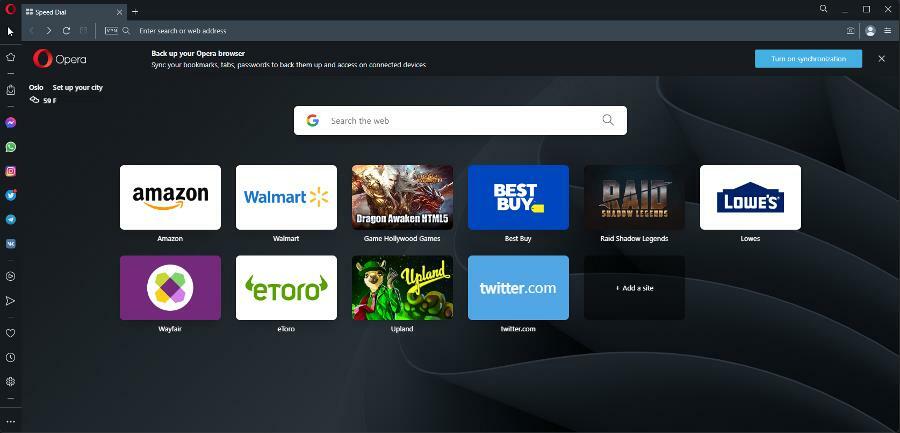
Bude zde možnost vyhodit aplikaci do koše. Pokud kliknete na Přidejte web, můžete do rychlé volby přidat novou volbu. Zde je příklad toho, jak může vypadat vlastní rychlá volba.
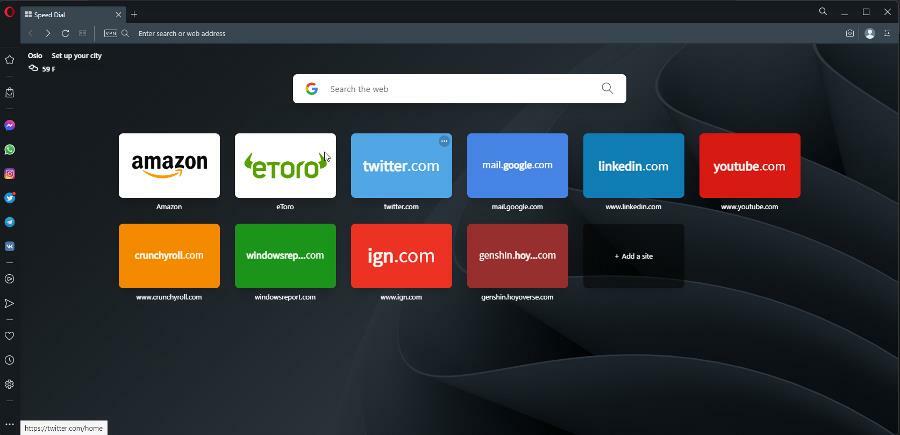
Kromě rychlého vytáčení uprostřed máte v horní části okna adresní řádek, záložky a karty. Existují také ovládací prvky pro VPN v prohlížeči, o kterých se budeme podrobněji zabývat později.
Na levé straně je vertikální postranní panel se spoustou tlačítek, která tvoří většinu jedinečných funkcí, díky nimž je Opera tak skvělá, jaká je.
Funkce
V dolní části levého svislého pruhu uvidíte tři tečky. Kliknutím na tyto tečky se otevře stránka Nastavení postranního panelu, kde si můžete vybrat a vybrat, co se má zobrazit vlevo. Zakryjeme je odshora dolů.
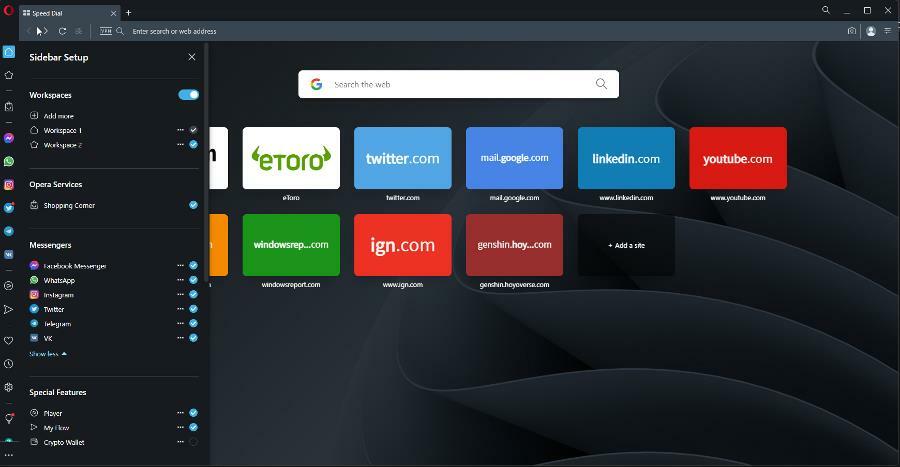
Pracovní prostory
Nahoře je Workspaces, šikovný nástroj, který odděluje různé verze Opery. Můžete mít jeden pracovní prostor určený pro práci a druhý pro osobní použití.
Na tomto nástroji je skvělé, jak můžete mít okno zaměřené na jednu věc, aniž byste museli zaneřádit Operu. Karty lze také třídit podle relevance. Začnete dvěma, ale kliknutím jich můžete mít kolik chcete Přidej víc.
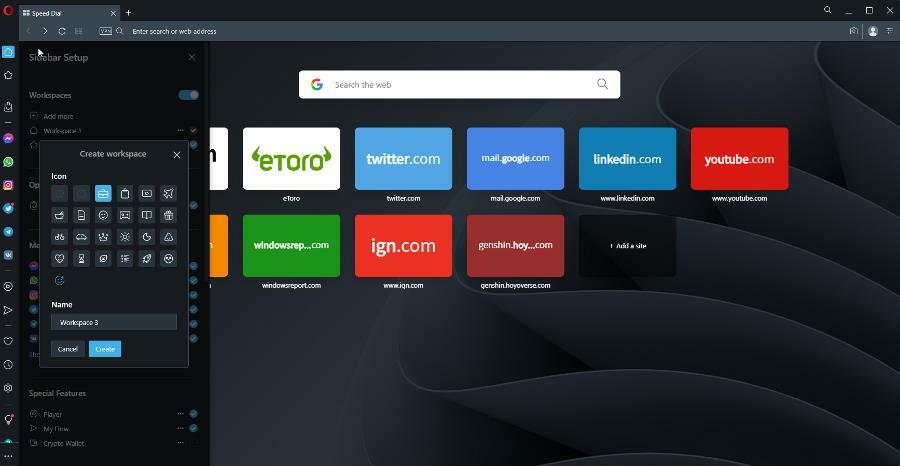
Můžete si vybrat ikonu a pojmenovat pracovní prostor, jak chcete.
Nákupní centrum
Další je Nákupní centrum, které shromažďuje seznamy produktů z celého internetu. Je zde sekce pro eBay, nejprodávanější produkty, seznamy hotelů z celého světa a sekce náhodných zpráv.
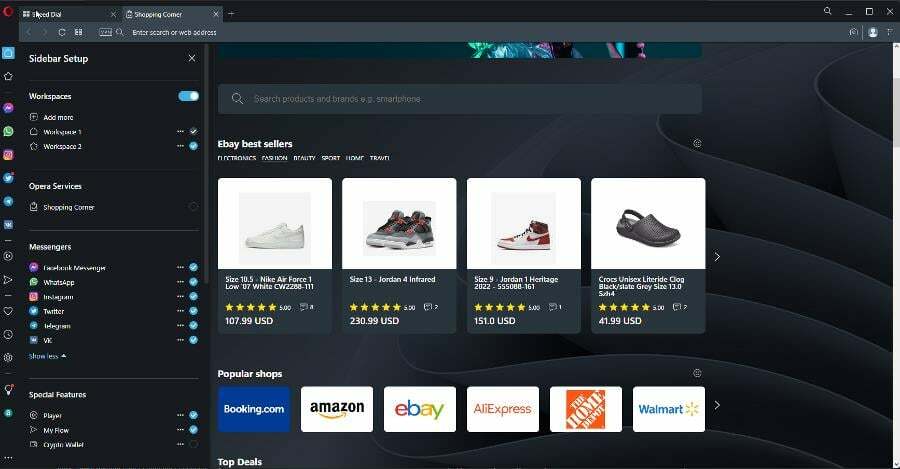
Sekce Nákupní centrum je v pořádku. Je těžké si představit, že jej aktivně používáte, pokud nejste častým online nakupujícím. Pro tyto lidi by to mohlo hodně využít. Mnoho lidí obvykle nakupuje v náhodných intervalech.
V Nastavení postranního panelu můžete aplikace odebrat kliknutím na modrou šipku.
Poslové
Opera má skvělou funkci integrace aplikací pro komunikaci a sociální média do svého prohlížeče pro rychlý přístup. K dispozici je podpora pro Facebook Messenger, WhatsApp, Instagram, Twitter, Telegram a VK, což je ruská aplikace pro zasílání zpráv.

Chcete-li použít některou z aplikací pro zasílání zpráv, klikněte na jednu a přihlaste se pomocí svých přihlašovacích údajů. Klikněte na aplikaci a dostanete se do zkrácené verze této aplikace. Je to jako mít k dispozici mobilní verzi.
Hráč
Další je další oblíbená položka v přehrávači, což je šipka uvnitř kruhu. S přehrávačem můžete použít jednu ze šesti aplikací pro streamování hudby a přehrávat hudbu přímo prostřednictvím Opery. Není potřeba žádná další aplikace.
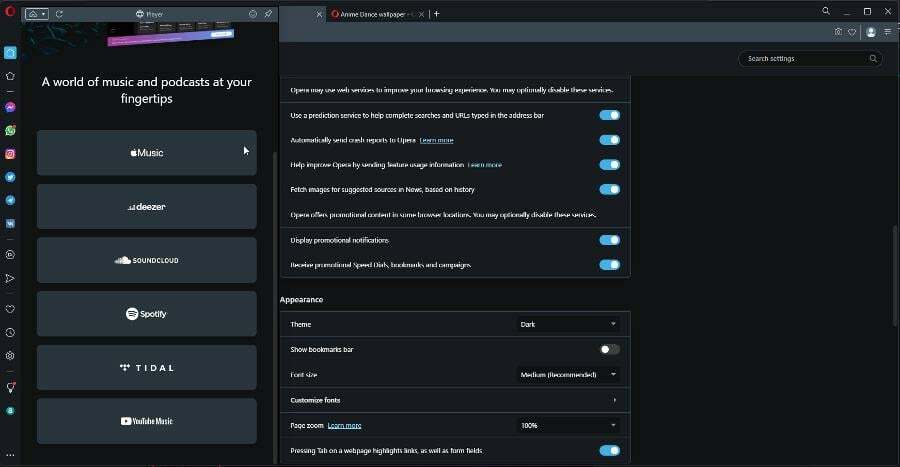
Nemusíte se ani přihlásit ke službě, abyste ji mohli používat, ale existuje tato možnost. Opera vám poskytuje základní verzi příslušné aplikace pro streamování hudby.
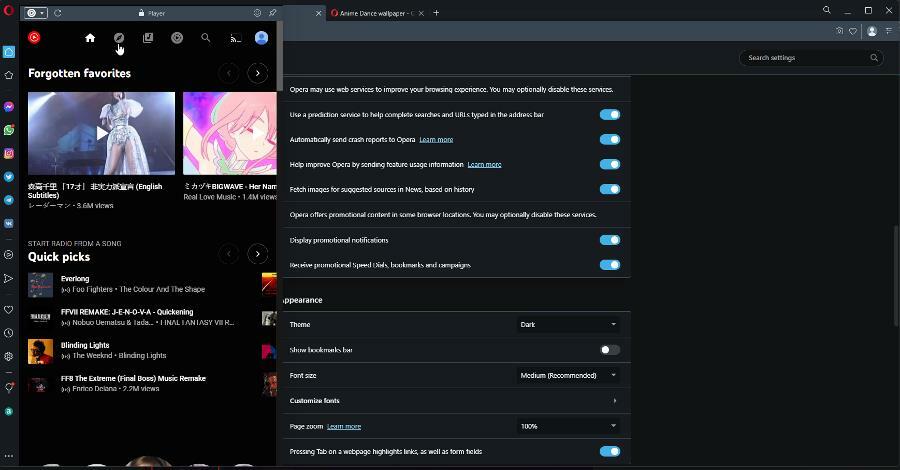
Pokud chcete přepnout služby, klikněte na šipku v levém horním rohu a rozbalí se malé okno. V tomto malém okně můžete přeskočit na jinou hudební službu.
Můj průtok
My Flow je další skvělá funkce Opera. Funguje ve spojení s mobilní aplikací Opera, kterou můžete získat z Google Play nebo Aplikace Apple obchody.
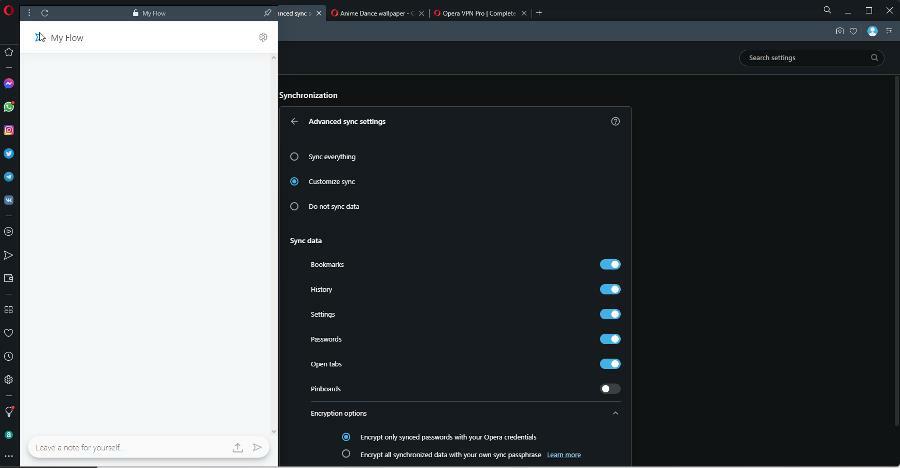
Mobilní aplikace je podobná verzi pro stolní počítače, pokud jde o zkrácenou verzi. Stáhnete si mobilní verzi a naskenujete QR kód, který se objeví v Opeře. S povolenou funkcí můžete nahrávat stránky z mobilní Opery do prohlížeče pro stolní počítače.
Tyto informace pocházejí od jiných lidí. Nepodařilo se nám zprovoznit My Flow. Naskenovali jsme QR kód a vytvořili účet Opery. Postupovali jsme podle kroků, které nám Opera poskytla, ale prostě to nefungovalo.
Z našeho chápání My Flow umožňuje lidem posílat webovou stránku ze svého mobilního zařízení do desktopové aplikace Opera, takže procházení je bezproblémové. Zní to jako skvělý nástroj, abyste nikdy neztratili místo.
Nástroje Opera/Rozšíření postranního panelu
Pod Speciálními funkcemi máte řadu nástrojů Opera. Toto jsou části nabídky Nastavení zobrazené na svislém panelu pro rychlý přístup. Máte záložky, nástěnky pro uspořádání nápadů, soubory ke stažení a výukové programy.
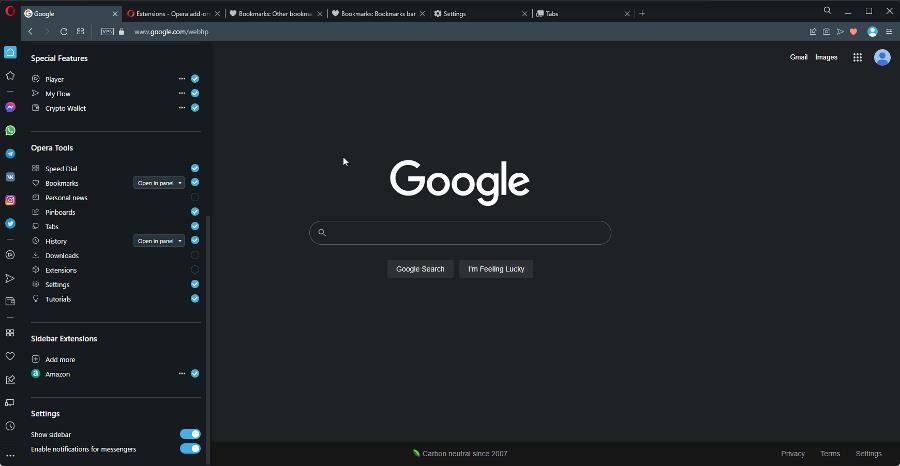
Pokud jde o rozšíření postranního panelu, získáte přímý přístup k rozšířením Opery, aniž byste museli procházet Nastavení. Tyto funkce jsou skvělé a prodaly by prohlížeč samy o sobě.
Opera vám také poskytuje přímý přístup na stránku plug-inů kliknutím Přidej víc pod Rozšíření postranního panelu. v Doplňky pro operu, získáte sbírku doporučených rozšíření, jako je uBlock Origin, Sidebar pro YouTube a dokonce i Pacman.
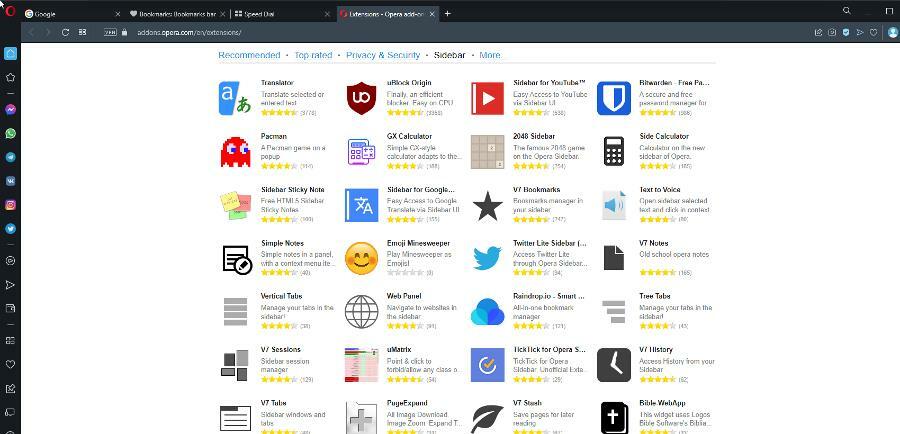
S funkcemi svislé lišty Opery jsme velmi spokojeni. Tato sada funkcí sama o sobě stačí k doporučení Opery. A skutečnost, že jsou všechny spojeny ve snadno přístupné vertikální poloze, je třešničkou na dortu.

Opera
Využijte naplno užitečné nástroje pro procházení a vylepšené zabezpečení s neomezenými doplňky.
Další přizpůsobení
Kromě svislé lišty na levé straně, Opera má další možnost přizpůsobení na pravé straně.
- Klepnutím na tři čáry v pravém horním rohu zobrazíte Snadné nastavení Jídelní lístek.
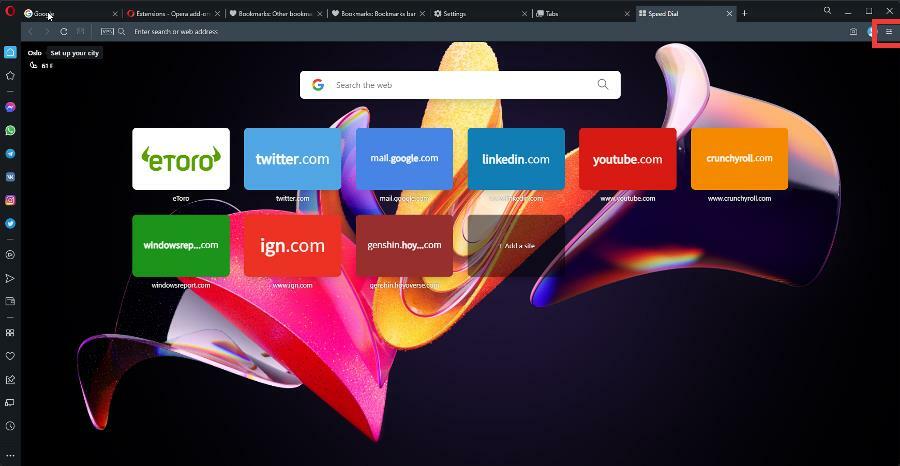
- Pod Snadné nastavení, můžete provést některé změny od prvního stažení, jako je změna motivu prohlížeče, zapnutí/vypnutí blokování reklam a změna úvodní stránky.
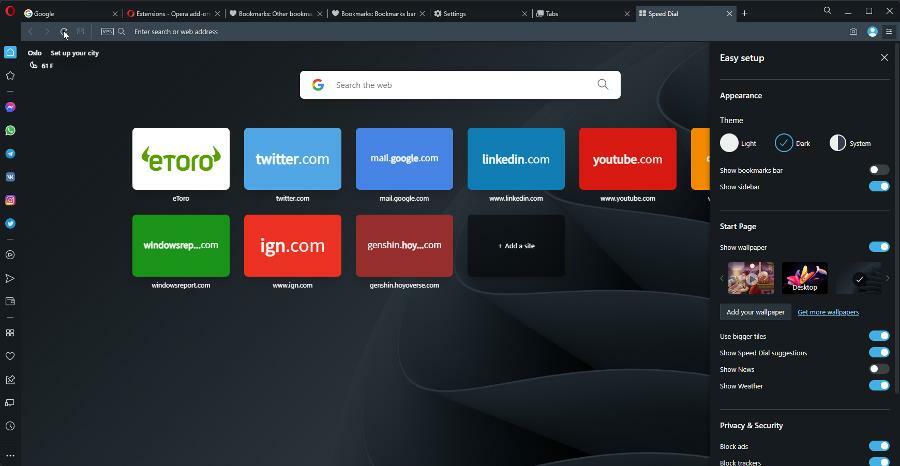
Něco opravdu skvělého na Opeře jsou její tapety. Prohlížeč ve skutečnosti podporuje animované tapety, které obsahují smyčkové video. Jeden je již k dispozici ve výchozím nastavení. Můžete vidět, která tapeta je animovaná, když uvidíte, která má ikonu šipky Přehrát.
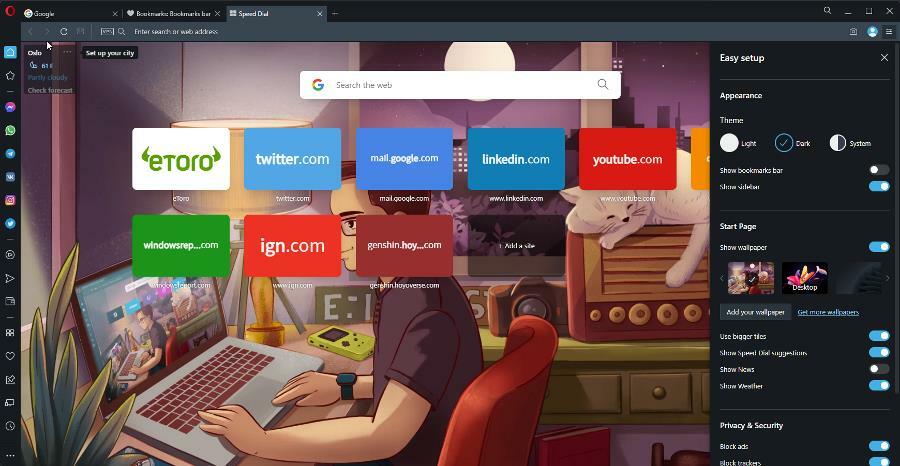
Můžete kliknout na Získejte více tapet a znovu budete přesměrováni na stránku doplňků Opery. Pokud kliknete na Animovaný záznam na horní liště, uvidíte všechny pohyblivé tapety dostupné v Opeře.
Oblíbenější animované tapety souvisejí s anime, ale pokud projdete stránkami, najdete nějaké o přírodě, vesmíru, komiksech a jednoduchých pohyblivých tvarech.
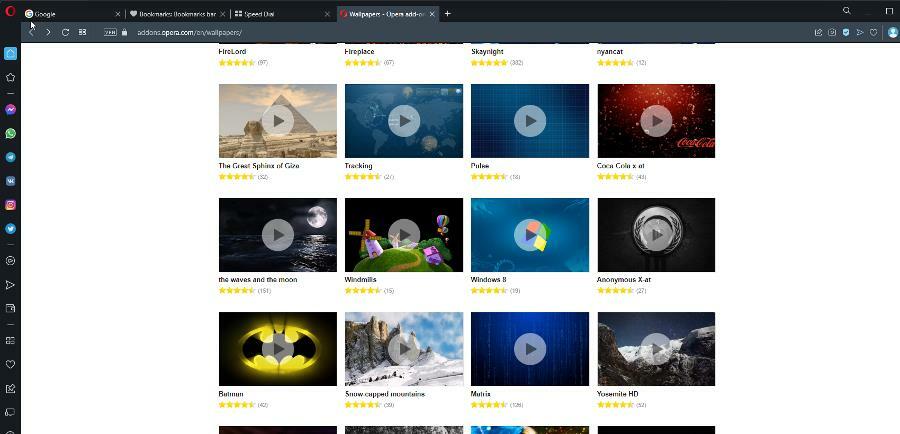
Chcete-li přidat animovanou tapetu, jednoduše ji vyberte a klikněte na zelenou Přidat do Opery knoflík. Otevřete další kartu rychlé volby a uvidíte svou zbrusu novou animovanou tapetu. Zabere to jen pár sekund.
Opera také podporuje možnost dovolit lidem přidat vlastní tapetu. Nemůžete jednoduše nahrát video nebo GIF do Opery a nechat to okamžitě fungovat.
Místo toho musíte použít soubor videa WebM nebo animovaný soubor WebP v Opeře. Naštěstí, Opera má na svém webu sadu návodů který vás naučí, jak vytvářet vlastní animovaná témata.
Je to trochu komplikované a vyžaduje trochu technických znalostí. Pokud na to máte chuť, důrazně doporučujeme, abyste to zkusili. Kromě animovaných témat zahrnují další možnosti přizpůsobení odstranění procházení a vylepšení svislé lišty.
Nic zásadního, ale listování v nabídce Nastavení je překvapivě úžasný zážitek. Vše je pěkně rozmístěno. Opera nějak vyvažuje více konfigurací, ale nic z toho není matoucí.
Nabídka nastavení v jiných prohlížečích působí jako procházka labyrintem; matoucí a bolest, kterou musí projít.
Ochrana osobních údajů a zabezpečení
Zatímco Opera má některé docela dobré bezpečnostní funkce a nástroje, je důležité oslovit slona v místnosti. V roce 2016 byla Opera koupena čínskou společností zabývající se kybernetickou bezpečností Qihoo 360.
Když lidé slyší, že Operu vlastní čínská společnost, mohou ukvapeně dělat závěry a myslet si, že prohlížeč byl kompromitován čínskou vládou.
Mnozí se obávají, že tyto technologické společnosti unikají informace čínské vládě, aby mohly špehovat lidi po celém světě. Neexistuje však žádný důkaz o tom, že by Opera byla někým kompromitována.
Vývojář neměl od roku 2016 žádné zásadní porušení zabezpečení. Od nikoho se neobjevily žádné zprávy o tom, že by čínská vláda špehovala uživatele Opery.
Tip odborníka: Některé problémy s PC je těžké řešit, zejména pokud jde o poškozená úložiště nebo chybějící soubory Windows. Pokud máte potíže s opravou chyby, váš systém může být částečně rozbitý. Doporučujeme nainstalovat Restoro, nástroj, který prohledá váš stroj a zjistí, v čem je chyba.
Klikněte zde stáhnout a začít opravovat.
Může se to zdát jako náhodná věc, kterou je třeba zmínit, ale při výzkumu pro tuto recenzi jsme narazili na několik lidí, kteří vyjádřili své obavy z této zprávy.
Neexistuje žádný důkaz o tom, že se to stalo. Pokud něco, obavy o bezpečnost by se měly zaměřit spíše na lokálně.
Bezpečnostní
Jak víte, Opera je postavena na prohlížeči Chromium, stejně jako Google Chrome.
Opera ale na rozdíl od Chrome nepoužívá Bezpečné prohlížení Google což je nástroj, který chrání lidi před malwarem. Pokud jste někdy navštívili web a v prohlížeči Chrome se spustilo varování nebo vám brání v přístupu na web, jedná se o Bezpečné prohlížení v akci.
Opera místo toho používá kombinaci PhishTank a Yandex k detekci a blokování malwaru před infikováním prohlížeče. Jsou to dobré nástroje, ale podle studie Asociace pro výpočetní techniku, Bezpečné prohlížení Google je lepší.
Kromě toho má Opera chytrou funkci, která vás upozorní, pokud navštívíte web s nezabezpečeným připojením HTTP. Ale na rozdíl od Chrome je snadné jej přehlédnout.
Chrome vám zablokuje přístup na web a poskytne vysvětlení proč. V Opeře se v adresním řádku objeví malý trojúhelník s vykřičníkem. Informuje vás o nezabezpečeném připojení.
I když není tak rušivý, není tak robustní. To by byl jediný případ, kdy by byl rušivý blokátor vítán.
Blokovač reklam
Blokování reklam a sledování třetích stran od Opery je nejlepší bezpečnostní funkcí prohlížeče. Pro zvýšení bezpečnosti opravdu nemusíte stahovat něco uBlock Origin. Opera vás pokryla, i když doporučujeme Ochrana osobních údajů Badger.
Když se podíváte do nastavení blokování reklam, máte možnosti přidat výjimky pro případ, že chcete, aby se určité reklamy zobrazovaly. Ve výchozím nastavení existují výjimky pro Google, Facebook a Bing, ale můžete přidat další.

V Opeře jsou automaticky povoleny tři doporučené seznamy. Tyto seznamy pokrývají většinu otravných reklam na internetu. Existuje dokonce NoCoin, který vás chrání před zlými herci, kteří se snaží použít váš počítač k těžbě kryptoměn.
Je to velmi zákeřný čin, který může způsobit, že váš účet za elektřinu vyletí vzhůru a váš stroj se přetaktuje. Ostatní prohlížeče to mají také jako rozšíření ke stažení. Opera to má ve výchozím nastavení zapnuté.
Vývojáři také ve výchozím nastavení povolili možnost Povolit přijatelné reklamy. Tato funkce umožňuje reklamy které nejsou rušivé a splňují přísná kritéria pro reklamy. Na papíře to zní skvěle, ale nemůžeme ověřit, co a nevtíravá reklama je pro Operu.
Na webu Opery jsme nenašli podrobný popis nebo definici.
VPN
Poslední hlavní funkcí prohlížeče Opera je VPN v prohlížeči. Opera je jedním z mála webových prohlížečů, který má tuto funkci zdarma. VPN se nachází vlevo od adresního řádku. Kliknutím na něj můžete funkci zapnout a změnit své virtuální umístění.
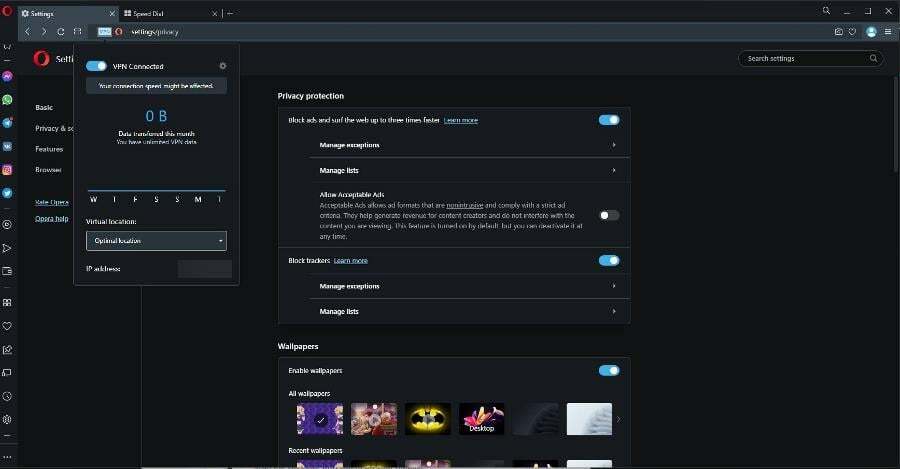
Pro umístění můžete mít tři poněkud vágní možnosti: Amerika, Asie a Evropa. „Amerika“ pravděpodobně označuje Severní i Jižní Ameriku, takže teoreticky můžete sledovat obsah z Latinské Ameriky.
Přáli bychom si však, aby existoval nějaký rozdíl. Ve skutečnosti bychom si přáli, aby Opera poskytla více podrobností o tom, jak její VPN funguje a jaký druh šifrování používá. Vývojáři uvádějí, že prohlížeč má a VPN bez přihlášení což znamená, že neshromažďuje informace o vašem procházení webu.
To je dobré vědět, ale to neodpovídá tomu, jaký druh šifrování VPN používá. Když si projdete zbytek VPN, máte užitečný graf, který ukazuje, jak moc jste ji používali.
Pokud se obáváte o šířku pásma, nebuďte proto, že je neomezená. VPN můžete používat tak často, jak chcete, a stále máte službu k dispozici.
Rychlost VPN je smíšená. Pro nejvyšší rychlosti se doporučuje držet se možnosti Optimální umístění. Pokud zvolíte globální region daleko od vašeho bydliště, zažijete značné zpomalení.
Abychom poskytli trochu perspektivy, tato recenze byla napsána na západním pobřeží USA a zažila největší zpomalení, když byla vybrána Asie.
Také se nám nelíbí, jak se IP adresa VPN zobrazuje v rozevíracím okně. Je malá a není to vaše skutečná IP adresa, ale byli bychom rádi, kdyby byla lépe skrytá.
Naší poslední stížností je, jak je VPN skrytá. Je to malý rámeček vedle pole s adresou, který můžete snadno přehlédnout. Nástroj také není k dispozici ve svislém postranním panelu, což je promarněná příležitost. Bezplatná VPN je však stále bezplatná VPN. Je to vítaná služba.
Bezplatná VPN naznačuje existenci prémiové verze a existuje Opera VPN Pro. Placená služba nepředstavuje velký skok v kvalitě. Získáte nějaké další bezpečnostní funkce, ale to je skoro vše. Žádné další možnosti pro umístění nebo zvýšení rychlosti.
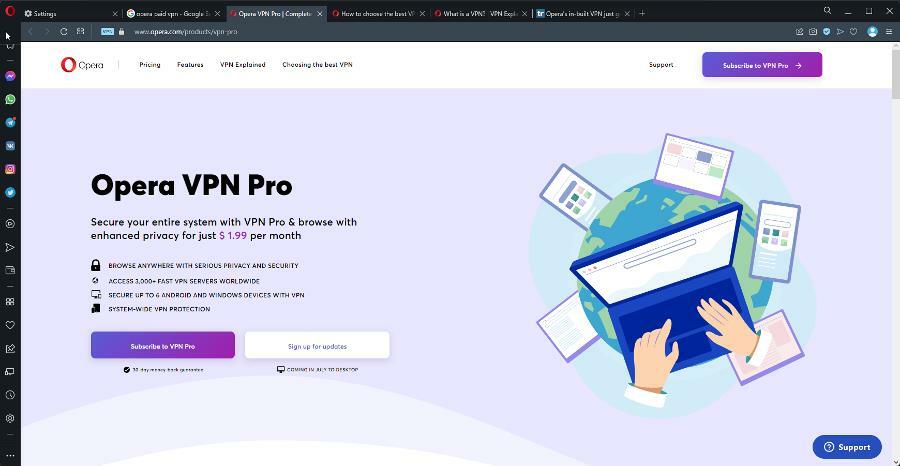
S VPN Pro je chráněno před sledováním celé zařízení, nikoli pouze prohlížeč. Jedná se o režim úspory dat pro chytré telefony a schopnost pokrýt více zařízení.
Jediným předplatným můžete zabezpečit až šest počítačů se systémem Android nebo stolních počítačů s Windows. Ale VPN Pro má stále stejnou kritiku: vágní standard šifrování, dobré rychlosti a odhalenou IP adresu.
Nové funkce zabezpečení a podpora více zařízení jsou v pořádku, ale přáli bychom si více.
Je Opera lepší než Google Chrome?
Z velké části ano. Google Chrome má firemní program Safe Browsing, který ostatní prohlížeče používají ve svém vlastním softwaru. Firefox například implementoval Bezpečné prohlížení.
Samotný Google je však méně důvěryhodný. Technologický gigant neustále bojuje s obviněními a žalobami ohledně soukromí uživatelů. Zpátky v lednuGoogle byl obviněn ze sledování lidí, aby jim umožnil zaznamenat jejich polohu bez souhlasu.
A je tu příběh o sledování Google pomocí sledování uživatelů, i když jsou v anonymním režimu, což maří účel této funkce. Bezpečné prohlížení Google vás může chránit před třetími stranami, ale co ono samo?
Opera nic z toho nedělá. Ve skutečnosti od Opery 65, prohlížeč vám ukáže, kdo vás na internetu sleduje. Jak již bylo řečeno, vlastní bezpečnostní funkce Opery nejsou tak dobré jako Bezpečné prohlížení Chrome, ale to můžete vždy napravit.
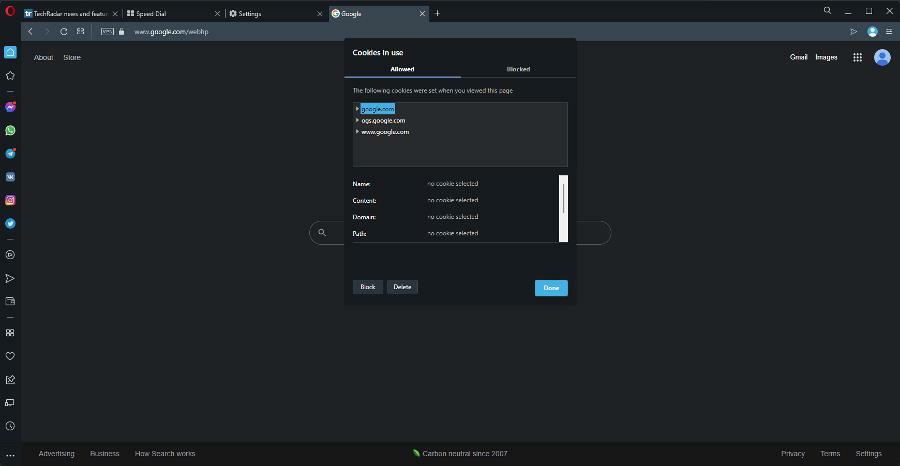
K zapravení děr v Opeře doporučujeme používat rozšíření. A samozřejmě existují funkce umístěné ve svislé liště, které jsou důvodem, proč jsme si webový prohlížeč zamilovali.
Podobně jako v případě naší recenze Opery GX jsme provedli několik testů na Operu i Chrome BrowerBench zjistit, který z těchto dvou prohlížečů byl nejrychlejší z hlediska webových aplikací, grafiky prohlížeče a odezvy.
| OperaTest | Běží za minutu |
| JetStream 2 | 157.949 |
| MotionMark | 661.86 |
| Rychloměr | 118 |
| Test Chrome | Běží za minutu |
| JetStream 2 | 155.040 |
| MotionMark | 780.31 |
| Rychloměr | 146 |
Jak můžete vidět z těchto výsledků testů, Chrome je podstatně rychlejší než Opera, pokud jde o odezvu a rychlost webových aplikací. Opera je však schopna vykreslovat grafiku o něco rychleji.
Opera podle těchto výsledků nevyfoukne Chrome z vody. Pokud vám ale záleží více na funkcích, nástrojích a ochraně než na výkonu, Opera je na prvním místě.
Co se týče jiných prohlížečů, je to podobná otázka. Opera dělá určité věci lépe, například má bezplatnou VPN, ale jiné postrádá. Záleží na tom, co v prohlížeči hledáte a co je nejdůležitější.
Pokud chcete prohlížeč, který má spoustu funkcí se slušnými bezpečnostními funkcemi, pak je pro vás prohlížeč Opera.
Je Opera lepší než Opera GX?
Ano, ale záleží na tom, koho se ptáte. Pokud jste velký hráč, Opera GX je lepší. Oba jsou založeny na Chromiu se stejnými přesnými funkcemi: soukromí, VPN, hudební přehrávače, práce.
Rozdíl je v tom, že Opera GX má tři další funkce: GX Corner, GX Control a GX Cleaner. Corner poskytuje přehled o všech vašich herních nastaveních v prohlížeči, kde je pak můžete vyladit.
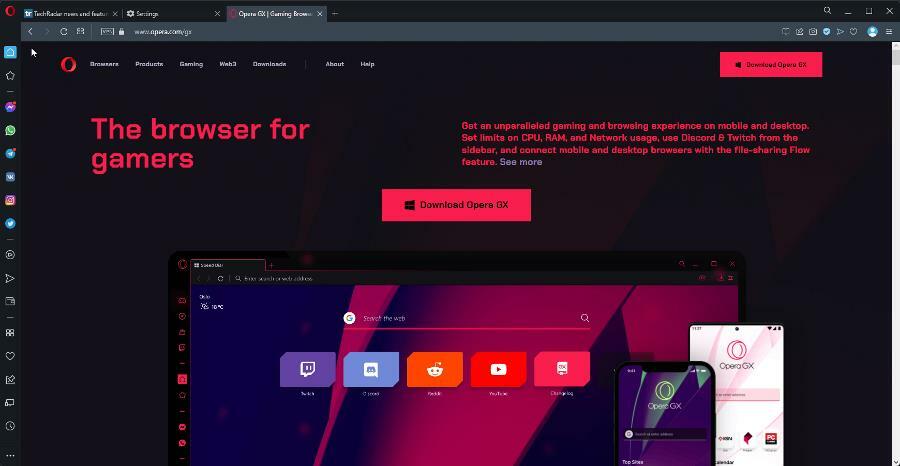
Ovládání umožňuje upravit funkce související s videohrami a určitá nastavení počítače, jako je omezovač CPU. A Cleaner vám umožní vymazat data procházení. Díky těmto funkcím je Opera GX pro hráče lepší.
Pokud nejste větší hráč, raději zůstaňte u normální verze. Pokud je nepoužíváte, jsou to jen další, zbytečné funkce.
Závěrečné myšlenky
- Profesionálové
- Má spoustu možností přizpůsobení
- Bezplatná a neomezená VPN
- Integrované aplikace pro zasílání zpráv a hudbu
- Vestavěný robustní blokátor reklam
- Nevýhody
- Pomalejší než některé běžné prohlížeče
- Zabezpečení chybí
- VPN Pro má omezené funkce
Se vším, co bylo řečeno, bychom stále doporučili Opera? Ano absolutně. Ano, existují určité problémy se zabezpečením prohlížeče. Není to tak silné, jak bychom chtěli, ale stále je to docela slušné na to, co to je.
Výkon Opery je také zklamáním, protože bychom si přáli, aby byla v našich testech rychlejší než Chrome. Prohlížeč je však stále dostatečně rychlý. Nezaznamenali jsme žádné zpomalení sledování videí na YouTube nebo hraní her v prohlížeči.
Streamování obsahu bylo stejně rychlé jako v jiných prohlížečích. V určitých scénářích může dojít ke zpomalení, takže bylo důležité to zmínit. Kromě toho jsou integrace fantastické; jednoduše náš oblíbený aspekt Opery.
Možnost posílat zprávy v prohlížeči, aniž byste potřebovali další aplikaci, je prostě úžasná. To výrazně ušetří prostředky CPU. Také se nám líbilo množství možností přizpůsobení, jako jsou animované tapety. Dodávají Opeře příjemný šmrnc.
Pro běžné uživatele je Opera velmi doporučena. Obsahuje spoustu funkcí do snadno srozumitelného prohlížeče. Je to dokonalé spojení zabezpečení, funkčnosti a přizpůsobení.
Pokud máte nějaké dotazy ohledně Opery nebo jiných prohlížečů, neváhejte se níže vyjádřit. Také zanechte komentáře k recenzím, které byste rádi viděli, nebo informacím o jiných webových prohlížečích.
 Stále máte problémy?Opravte je pomocí tohoto nástroje:
Stále máte problémy?Opravte je pomocí tohoto nástroje:
- Stáhněte si tento nástroj na opravu počítače hodnoceno jako skvělé na TrustPilot.com (stahování začíná na této stránce).
- Klikněte Začni skenovat najít problémy se systémem Windows, které by mohly způsobovat problémy s počítačem.
- Klikněte Opravit vše opravit problémy s patentovanými technologiemi (Exkluzivní sleva pro naše čtenáře).
Restoro byl stažen uživatelem 0 čtenáři tento měsíc.


![Stáhněte si offline instalátor prohlížeče Opera 64/32 bit [Všechna zařízení]](/f/88f3156edd53c46e2cf18c1c8734a418.png?width=300&height=460)